Wi-Fi модем Yota 4G LTE
Wi-Fi модем Yota является новым решением на рынке Интернет технологий. Yota роутер – это беспроводной Wi-Fi модуль и 4G-модем в одном корпусе, размеры которого из-за отсутствия встроенного аккумулятора очень малы даже по современным меркам. Как видно из названия – данное устройство больше ориентировано на 4G сети.
Примечательно, что Игорь Торгов, генеральный директор российского оператора беспроводной связи Yota, на презентации роутера сообщил, что есть некоторые сомнения в популярности данного девайса, в связи с чем было закуплено не столь много экземпляров – всего 25000. Но, как говорится, время покажет.
К слову сказать, цена устройства на момент выхода роутера на рынок (а это июнь 2013 года) составляет 2900 рублей. Прошлая модель устройства, которая не оборудована Wi-Fi модулем, стоит 1900 рублей.
Рассмотрим новинку более подробно.
Внешний вид Wi-Fi модема Yota 4G LTE
Внешний вид модема неброский, что вполне логично для аппарата таких размеров – его все равно не видно.
Хотелось бы обратить особое внимание, что устройство хоть и является полноценным беспроводным роутером, но у пользователей уже сложилась привычка, что мобильные роутеры абсолютно автономны. В данном случае у роутера аккумулятора нет, об этом необходимо помнить при выборе роутера в точках продаж.
Итак, столь малый размер, а он составляет 92×35×13 мм при массе 50 грамм, удалось достичь за счет отсутствия встроенной аккумуляторной батареи. Хотя есть информация, что в ближайшее время выйдет версия роутера и со встроенной батареей, но это в будущем.
В данный момент мы имеем wifi роутер yota, обрамленный в пластиковый корпус серого цвета, снаружи которого можно обнаружить только два элемента – это светящийся значок Yota в центре лицевой стороны роутера, и на нижнем торце откидывающийся USB-хвостик.
Вся данная красота поставляется в продажу в белой картонной коробке, тоже оформленной весьма консервативно – фотография устройства и название. Ничего лишнего.
В коробке находятся только непосредственно сам йота роутер и руководство по эксплуатации. Никаких дополнительных вложений не требуется, роутер работает от USB питания компьютера или любого другого устройство, оборудованного USB гнездом.
Потребительская ниша роутера
Ситуации, в которых очень удобно использование роутера Yota 4G LTE, очень много:
-
Дома или в небольшом офисе. Для входа в Интернет больше не требуется ни других маршрутизаторов, но заключений договоров с другими провайдерами – достаточно оборудовать компьютеры Wi-Fi адаптерами и не более. Но следует учесть, что роутер может обслуживать не более восьми беспроводных устройств, и мощность сигнала не на высшем уровне;
-
На даче, в деревне, и других удаленных от проводных технологий домах. Достаточно расположить роутер на чердаке, мощности в большинстве случаев хватает;
-
В автомобиле, поезде, одним словом – в пути. Главное, чтобы была зона покрытия, но с этим в наше время проблем нет;
-
В качестве просто мобильного маршрутизатора.
По характеристикам роутер не уступает своим основным 3G конкурентам – Wi-Fi стандарта IEEE 802.11 b/g, способным развить беспроводную скорость передачи до 54 Мбит/с, антенна встроенная, тип подключения – USB 2.0.
Управление роутером
Установка устройства
Рассмотрим, как настроить роутер yota. При подключении устройства к порту USB компьютера внутренняя программа автоматически запустит мастера установки, от пользователя требуется просто подождать пару минут. После окончания установки в системном трее (возле часов в нижнем правом углу рабочего стола) появится информирующее сообщение.
Для системы роутер обозначается как RNDIS-устройство.
Настройки не изобилуют богатством, но это, скорее всего, является «плюсом» – простота настройки привлекает большинство пользователей, не искушенных тонкими настройками сетевого оборудования.
Щелкаем мышкой по табличке и попадаем в меню настроек.
Настройка Wi-Fi модуля
Беспроводная часть yota routerа настраивается всего по нескольким пунктам – активирование и отключение Wi-Fi, автоматическое отключение Wi-Fi (спящий режим), имя беспроводной сети, тип защиты и пароль для подключения к сети.
Очень радует, что автоматический переход в спящий режим по умолчанию отключен, так как данная функция очень потрепит нервы периодическими «разрывами сессии», хотя на выявление истинных причин уйдет немало времени. Так же рекомендуется при первом подключении установить пароль к Wi-Fi, если не жалко бесплатно делиться кровным Интернетом с соседями.
Перенаправление портов, сервер DHCP
После первого подключения к сети Интернет роутер автоматически обновит прошивку, и к настройка добавится еще два пункта – настройка перенаправления портов и настройка DHCP-сервера.
Настройка перенаправления портов требуется при использовании сетевых программ с нестандартными портами. Например – торренты, онлайн-игры. Для настройки в поля «Публичный» и «Частный» вводим номер порта, который использует программа, в поле «IP-адрес» вводим сетевой адрес компьютера, на котором и установлена данная программа.
Узнать IP-адрес несложно – в командной строке вводим команду «ipconfig», нажимаем «Enter», и в черном экране высветится текущий сетевой адрес компьютера.
DHCP-сервер служит для автоматического назначения IP-адресов вновь подключаемым беспроводным устройствам к роутеру. Специалисты Yota крайне не рекомендуют изменять данную опцию настроек без соответствующих знаний в данной области. Но, если что-то и пойдет не так, то всегда можно вернуть заводские настройки, нажав соответствующую кнопку в нижней части окна.
Скоростные характеристики роутера Yota
Как правило, скоростные качества устройства несколько более интересны, чем настройка yota роутера. И это правильно – данные устройства покупают для работы, а не чтобы их настраивать. Рассмотри скоростные характеристики роутера.
Для запитки устройства использовался обычный USB блок питания от мобильного телефона. В качестве программы-теста скорости выступил сайт «Speedtest.net».
Компьютер безоговорочно подключился к появившейся Wi-Fi сети с первого раза, нареканий нет. Тест скорости показал отличные результаты – входящий трафик 19,21 мегабит в секунду, исходящий – 7,15 мегабит в секунду.
Заявленная дальность беспроводной сети роутера 30-50 метров явно преувеличена – на самом деле сигнал заметно слабеет уже в соседней комнате, разделенными не несущими стенами. Но и при слабом сигнале радует высокая стабильность передачи.
Интересно, но вопрос о совместимости Yota роутера с настольными роутерами, оборудованными USB портами, поставил в тупик представителей оператора связи. Как показали несколько экспериментов – однозначного ответа нет, на некоторых работает, на некоторых нет.




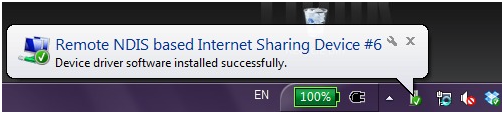
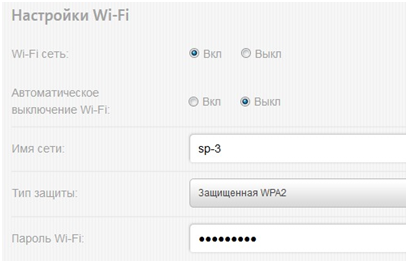
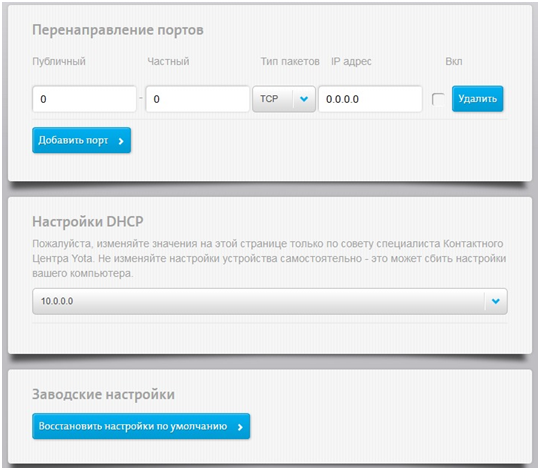
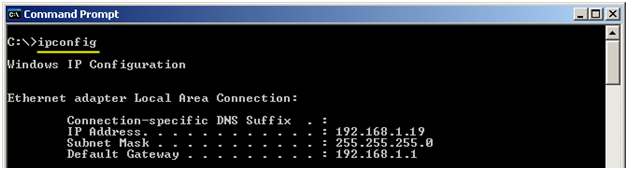
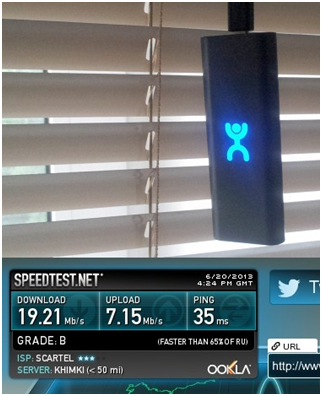

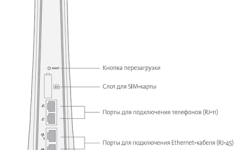

У меня работает 4G модем Мегафон, и нормальная скорость.
Будет ли Ваш роутер работать у меня также…. я из Перми.
Я не могу отключить YOTA. Причина: много ест денег. Прошу отключите!!!!
Обратитесь в их поддержку
при вставлении модема не запускается мастер установки